¿Sabías que podías instalar un montón de software desde la línea de comandos con Terminal en el Mac y Homebrew? Pues sí, y además es bastante sencillo y realmente rápido. Una funcionalidad que desde Apple deberían de implementar por defecto.
Instalar Homebrew en Mac
Para instalar Homebrew solamente tenemos que seguir las instrucciones que indican en brew.sh, pero básicamente tenemos que abrir una ventana de Terminal y escribir lo siguiente:
/bin/bash -c "$(curl -fsSL https://raw.githubusercontent.com/Homebrew/install/HEAD/install.sh)"También podemos instalar el paquete pkg desde Github. Lo que prefieras.
¿Cómo comprobamos que todo está instalado correctamente? Solo hay que introducir el comando:
brew doctorTambién sería interesante saber si Homebrew está actualizado, y que todos sus paquetes también lo están:
brew update
brew upgradePuedes utilizar el cron de macOS para mantener actualizado Homebrew y todos sus paquetes de manera automática:
crontab -eY pones lo siguiente:
0 3 * * 1 /opt/homebrew/bin/brew update && /opt/homebrew/bin/brew upgrade && /opt/homebrew/bin/brew cleanup- 0 3 * * 1: Se ejecutará el comando a las 3:00 AM todos los lunes.
- /opt/homebrew/bin/brew update: Este comando actualiza Homebrew, obteniendo la última lista de fórmulas y casks disponibles.
- /opt/homebrew/bin/brew upgrade: Este comando actualiza todos los paquetes instalados a sus versiones más recientes.
- /opt/homebrew/bin/brew cleanup: Este comando elimina las versiones antiguas de los paquetes instalados, liberando espacio en el disco.
Ten en cuenta que para que funcione de manera correcta el cron en macOS, puede que tengas que hacer unas cuantas cosas.
¿Qué programas podemos instalar con Homebrew?
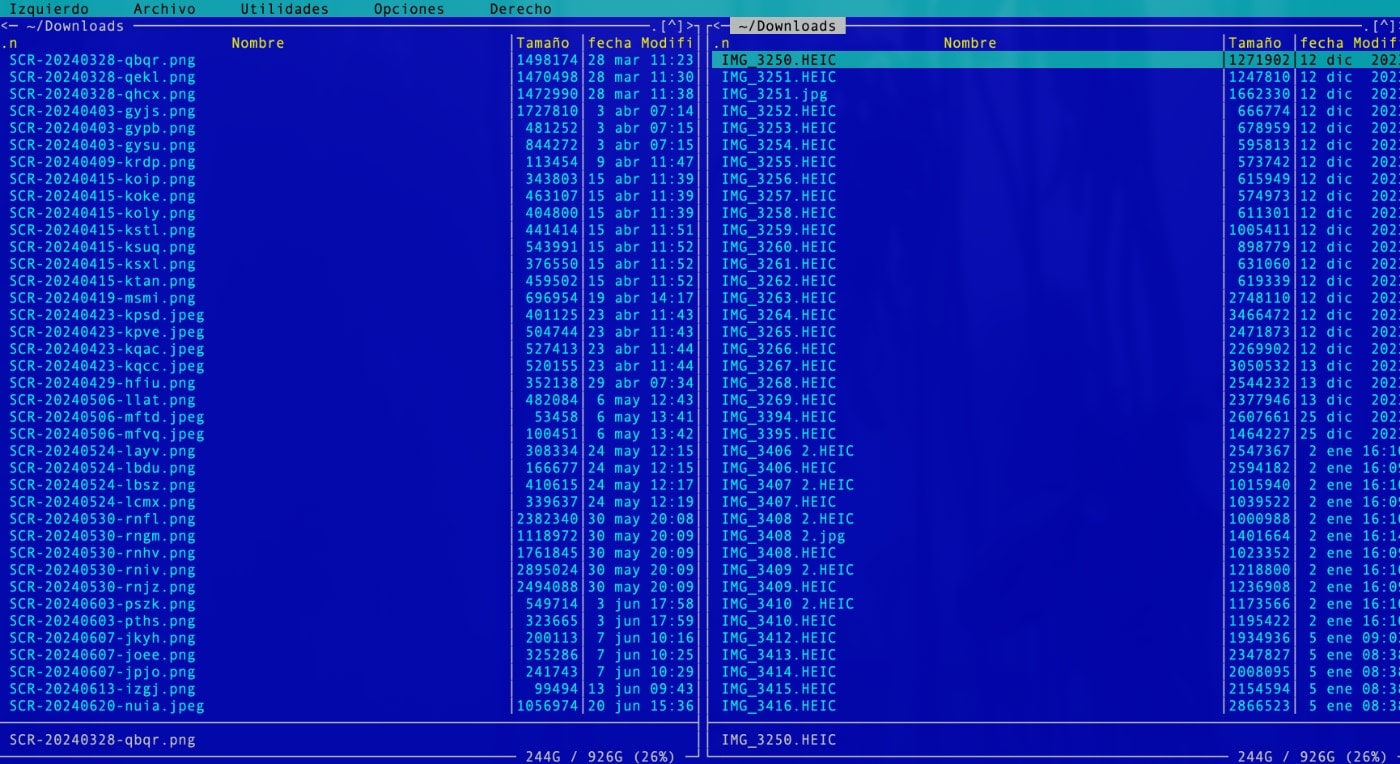
Pues literalmente miles, pero la mayoría son programas de línea de comando. Si queremos instalar aplicaciones de escritorio para Mac (GUI), deberemos instalar Homebrew Cask con el siguiente comando:
brew install caskY entonces podremos instalar más de 2000 aplicaciones como por ejemplo Gimp, el famoso programa de edición de fotografías.
brew install --cask gimpOtros programas que podemos instalar son Dropbox, Firefox, VLC, Alfred, flux… ¿Cómo puedes comprobar los programas que has instalado en Homebrew?
brew listPero también lo puedes poner en formato árbol para ver las dependencias de los paquetes:
brew deps --tree --installed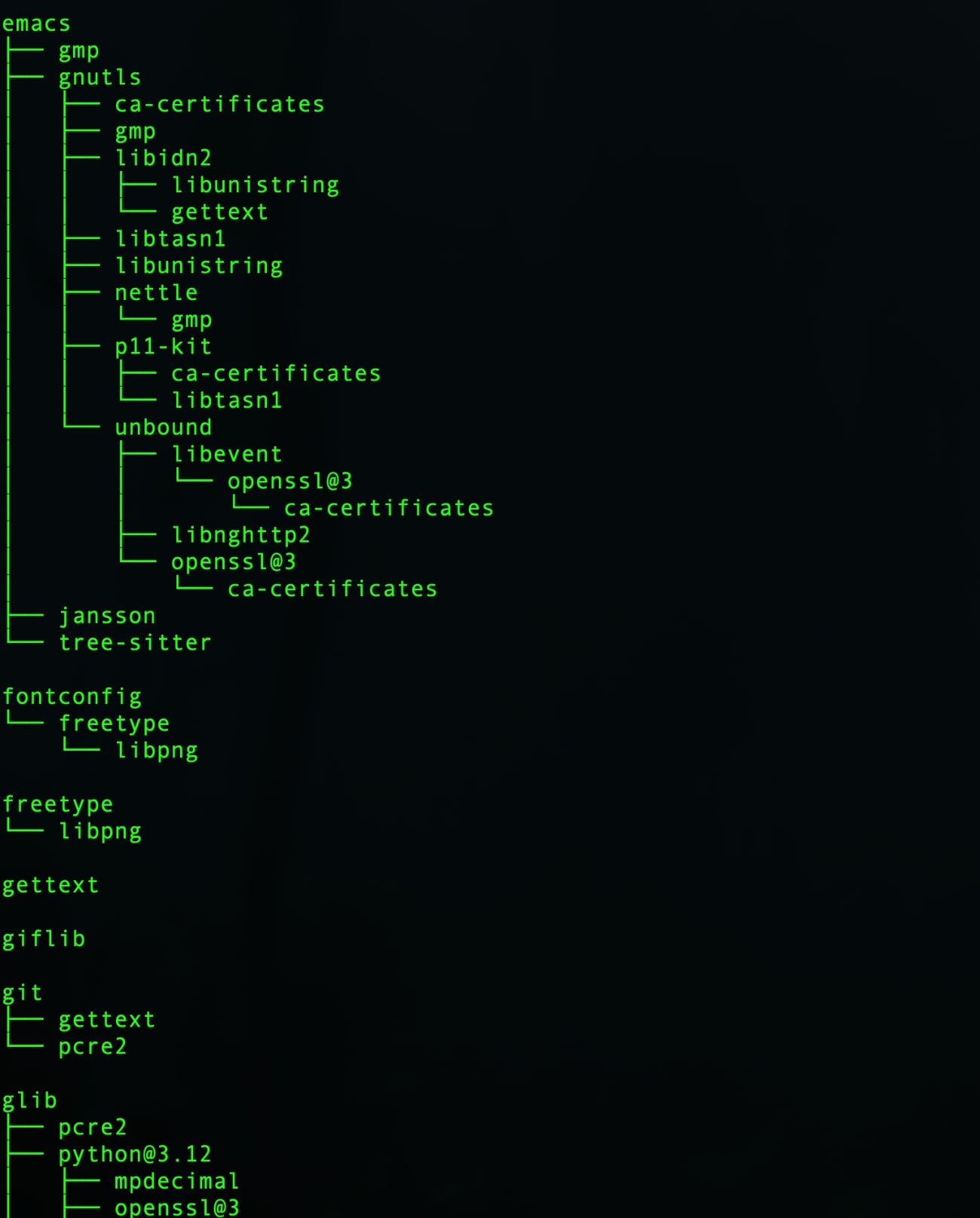
¿Cómo buscamos paquetes nuevos?

brew search --formula <texto a buscar>
brew search --cask <texto a buscar>O directamente puedes visitar su página web:
¿Mejores programas que puedes descargar en Homebrew para macOS?
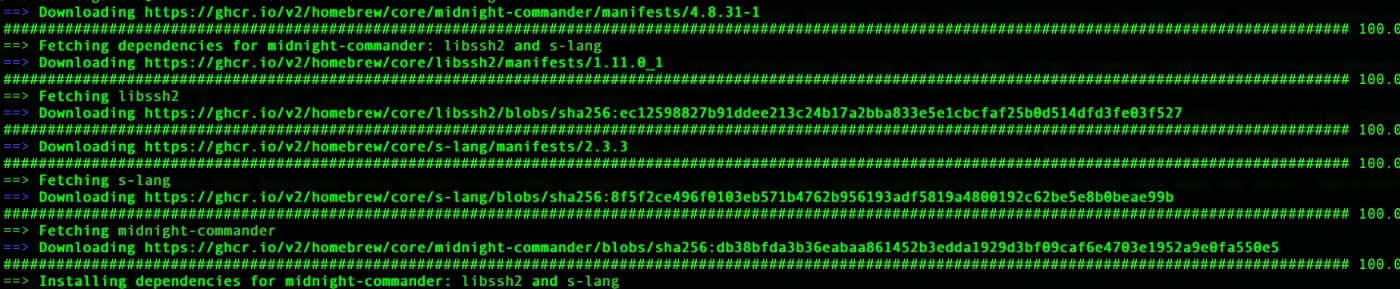
¿Cómo abrimos las apps que ínstalamos con el comando brew? Puedes listar los nombres con brew list, y abrirlas con el comando:
open -a <nombre de la app>| Programa | Descripción |
|---|---|
| brew install –cask iterm2 | Terminal mejorado para macOS |
| brew install –cask alfred | Aplicación de productividad que ayuda a realizar búsquedas locales y en la web, lanzar aplicaciones y automatizar tareas |
| brew install –cask librewolf | Alternativa a Firefox que mejora su seguridad y privacidad. |
| brew install –cask youtube-downloader | Para descargar video de YouTube |
| brew install wget | Herramienta de red para descargar archivos de la web mediante HTTP, HTTPS y FTP. |
| brew install git | Sistema de control de versiones distribuido |
| brew install tree | Programa recursivo de listado de directorios |
| brew install ncdu | Para visualización del uso del disco en una interfaz de texto |
| brew install rclone | El programa para sincronizar archivos con servicios online de almacenamiento |
| brew install htop | Visor de procesos interactivo para Unix |
| brew install links | Un navegador en línea de comandos |
| brew install midnight-commander | Un Finder para tu Terminal para navegar con el ratón con las fechas de dirección. Puedes comprar archivos y carpetas. |
¿Quieres desinstalarlos?
brew uninstall <nombrepaquete>
